SIW 2018 8.1.0227
Systémové informace Pro systém Windows je program, který zobrazuje podrobné informace o hardwaru, softwaru nebo síťové části počítače uživatele. Pokud jde o jeho funkčnost, SIW je velmi podobný slavnějšímu konkurentovi v osobě AIDA64 . Během několika sekund po spuštění program shromažďuje potřebné statistiky a je srozumitelný i pro nezkušeného uživatele. Vzhledem k přítomnosti rozhraní ruského jazyka není obtížné seznámit se s daty ze strany operačního systému, služeb nebo procesů, ani s informacemi o hardwaru počítače.
Programy
Kategorie "Programy" má asi třicet podkategorií. Každá z nich obsahuje určité informace o nainstalovaných ovladačích, softwaru, spuštění, informace o části operačního systému a mnohem více. Průměrný uživatel obvykle nepotřebuje studovat data ve všech pododdílech, takže zvýší vaše zaměření na nejoblíbenější.
Podkategorie "Operační systém" by měla být považována za jednu z nejzajímavějších v této části. Zobrazuje všechny informace OS: verze, název, stav aktivace systému, přítomnost automatických aktualizací, data o době trvání počítače, verze jádra systému.
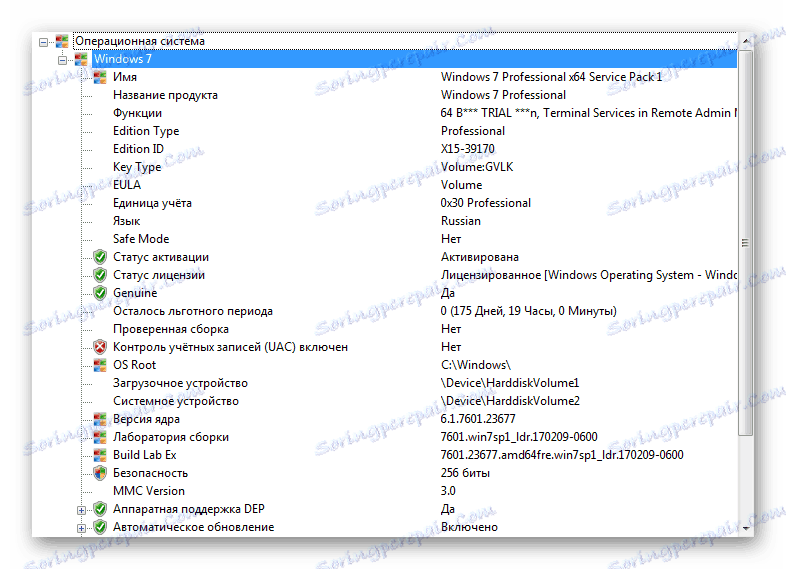
Část "Hesla" obsahuje informace o všech heslech uložených v internetových prohlížečích. Stojí za zmínku, že verze programu DEMO částečně skrývá uživatelská jména a hesla. Ale i v tomto případě je uživatel pravděpodobnější, že si bude moci pamatovat heslo z určitého místa.
Část nainstalovaných programů umožňuje správci PC seznámit se se všemi programy v systému. Můžete zjistit verzi softwaru, který vás zajímá, datum instalace, umístění ikony odinstalace softwarového produktu,
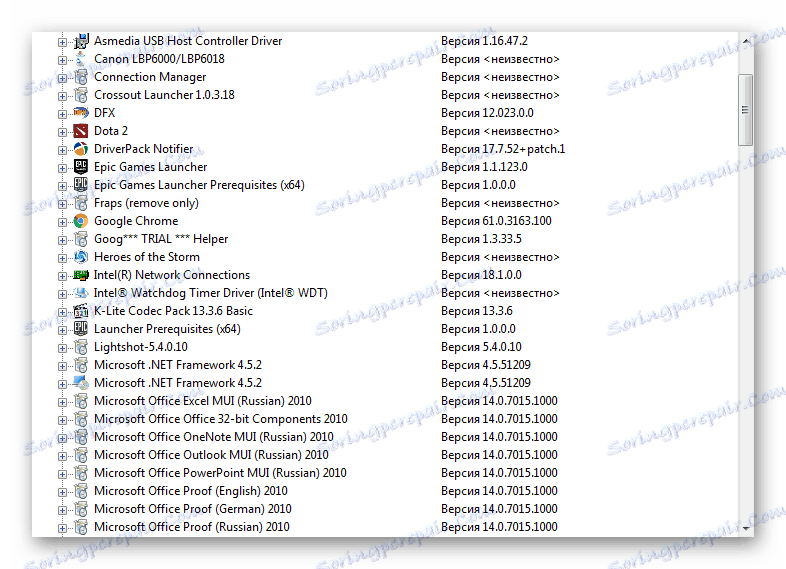
"Zabezpečení" poskytuje informace o tom, jak je počítač chráněn před různými hrozbami. Může zjistit, zda existuje antivirový software, zda povolí nebo zakáže řízení účtu, zda jsou správně nakonfigurovány plán aktualizace systému a další nastavení.
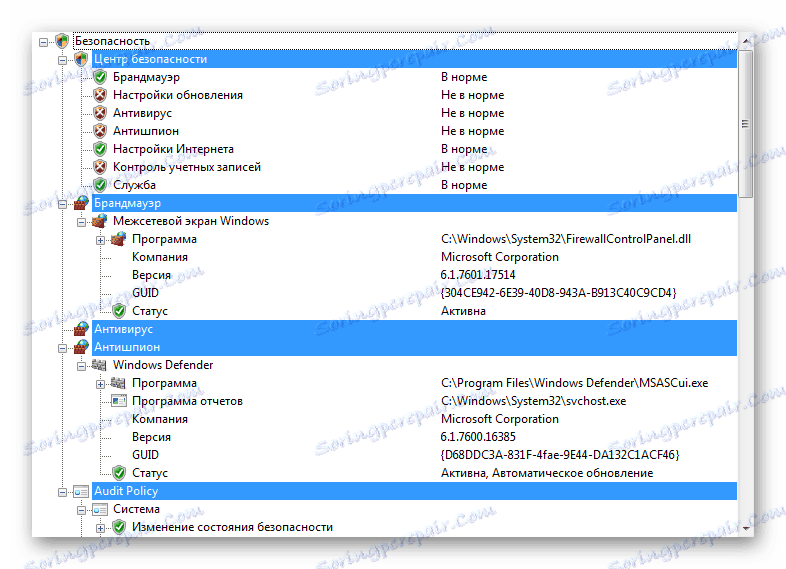
V "Typech souborů" jsou informace o tom, jaký software je zodpovědný za spouštění určitého typu souboru. Například zde můžete zjistit, přes který přehrávač videa systém standardně spustí hudební soubory více MP3 a tak dále.
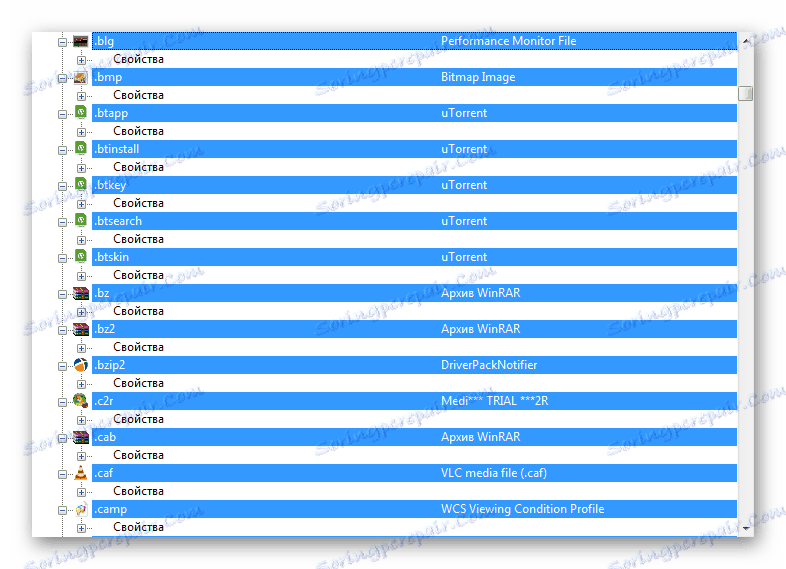
Část "Běžící procesy" obsahuje informace o všech procesech, které jsou aktuálně spuštěny buď samotným operačním systémem nebo uživatelem. Každý z procesů má příležitost dozvědět se více: jeho cesta, název, verze nebo popis.
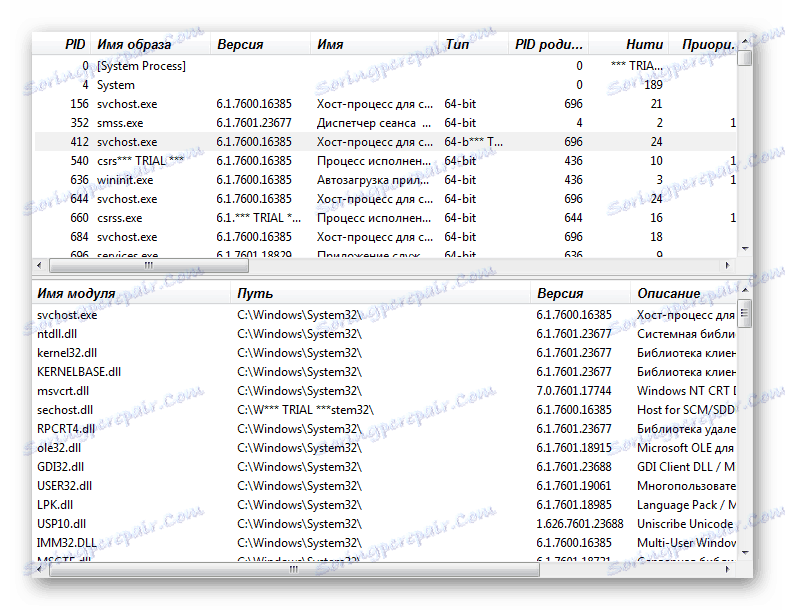
Přechodem na "Ovladače" se dozvídáme o všech ovladačích nainstalovaných v operačním systému a získáváme podrobné údaje o každém z nich. V některých případech může být pro uživatele užitečné, aby věděli, které ovladače jsou zodpovědné, jakou verzi, stav práce, typ, výrobce atd.
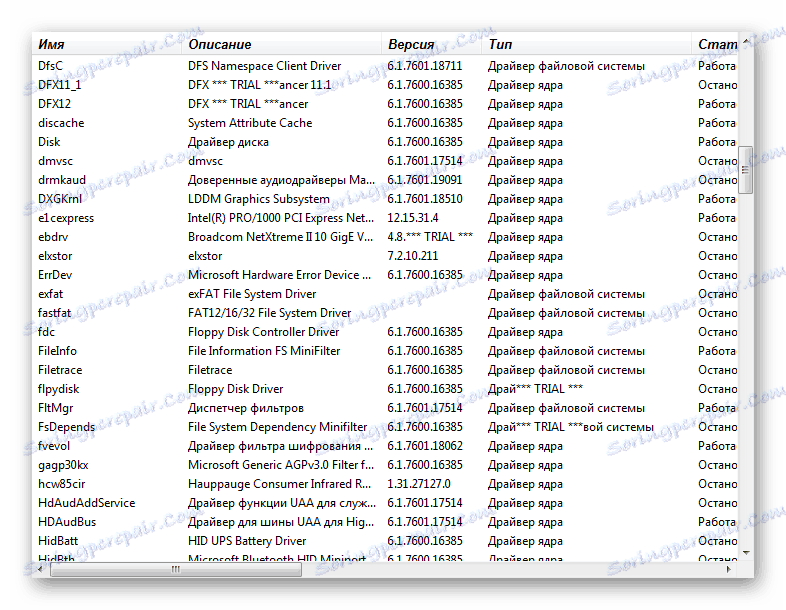
Takové informace jsou také obsaženy v "Služby" . Zobrazuje nejen systémové služby, ale také ty, které jsou odpovědné za provoz programů a aplikací třetích stran. Pravým tlačítkem klikněte na službu, která vás zajímá, nástroj vám poskytne příležitost k podrobnějšímu studiu - to bude přechod na prohlížeč, který otevírá knihovnu populárních služeb v angličtině s informacemi o nich.
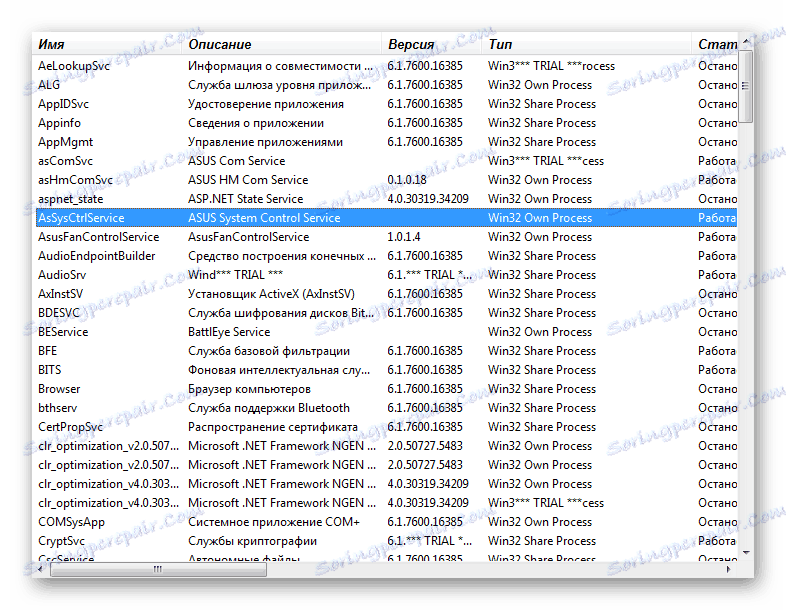
Velmi užitečná sekce by měla být považována za samozřejmostí. Obsahuje informace o programech a procesech, které se spouštějí automaticky při každém spuštění operačního systému. Ne každý z nich je potřebován uživatelem počítače na denní bázi, možná jsou specifické a běží ne více než jednou týdně. V takovém případě je vhodné vyloučit vlastníka počítače z autorunu - to usnadní a rychleji spustí systém a jeho celkový výkon.
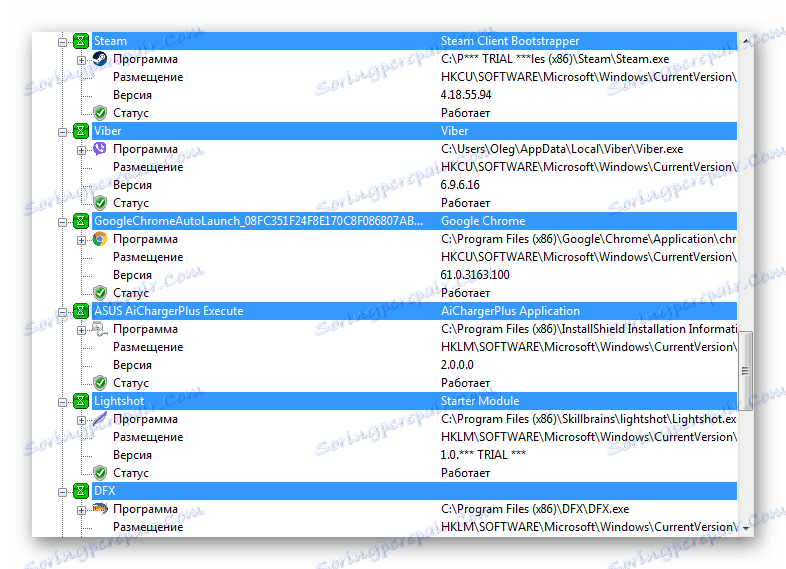
"Přiřazené úkoly" je podkategorie, která odráží všechny úkoly plánované systémem nebo jednotlivými programy. Obvykle se jedná o naplánované aktualizace programových databází, spuštění nějaké kontroly nebo zasílání zpráv. Přestože se tyto akce vyskytují na pozadí, stále mají malou zátěž na počítači a mohou také spotřebovat internetovou komunikaci, což je obzvláště nebezpečné, když je účtováno na megabajt. Část sleduje momenty posledního a budoucího spuštění každého jednotlivého úkolu, jeho stav, stav, program, který je autorem jeho vytvoření a další.
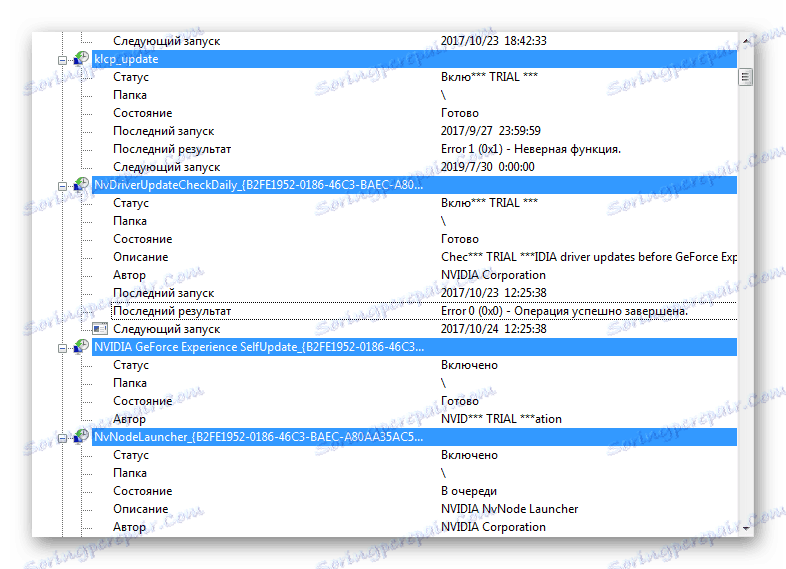
K dispozici v systémech Informace o systému Windows a podsekci odpovědné za zobrazování informací na straně "Kodeky videa a zvuku" . O každém kodeku má uživatel možnost poznat následující: název, typ, popis, výrobce, verzi, cestu k souboru a obsazený prostor na pevném disku. Tato část vám umožní zjistit v minutách, které kodeky jsou k dispozici a které chybí a které je třeba dodatečně nainstalovat.
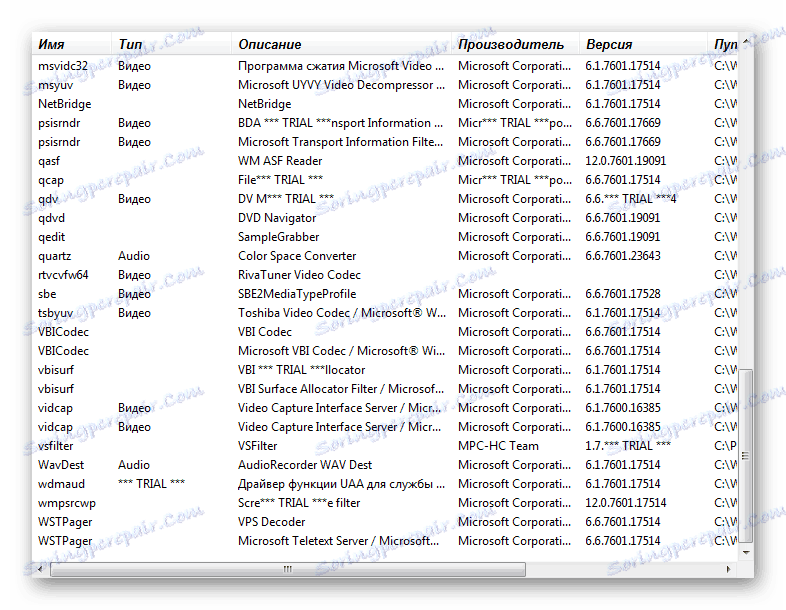
Prohlížeč událostí obsahuje informace o všech událostech, ke kterým došlo po spuštění operačního systému a dřívějších. Události obvykle ukládají zprávy o různých chybách v operačním systému, když systém OS nemohl přistupovat ke službě nebo komponentě. Tyto informace jsou užitečné, pokud uživatel začal zaznamenávat problémy v systému, a proto lze přehledněji identifikovat přesné příčiny problémů.
Zařízení
Úkolem kategorie "Hardware" je poskytnout vlastníkovi počítače nejkomplexnější a nejpřesnější informace o součástech svého počítače. Existuje celá řada sekcí. Některé části poskytují obecnou představu o systému a jeho součástech, zobrazují parametry snímačů a připojených zařízení. Existují také více vysoce specializované sekce, které podrobně popisují paměť, procesor nebo grafický adaptér počítače. Dokonce i nezkušený uživatel někdy je užitečné vědět všechno.
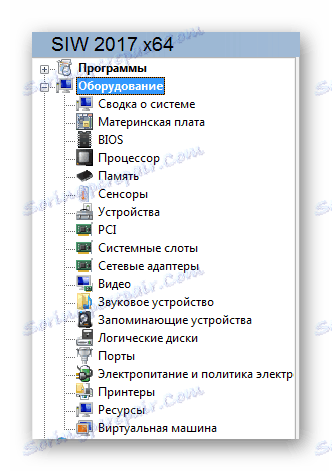
Podsystém "Souhrn systému" může obecně informovat o součástech počítače. Program provádí rychlou kontrolu výkonu každého důležitého prvku systému, například rychlosti pevných disků, počtu operací za sekundu zpracovaných centrálním procesorem a tak dále. V této části zjistíte, kolik z celkové částky paměti RAM je v současné době obsazeno systémem, úroveň pevného disku počítače, počet megabajtů, který zachycuje systémový registr, a zda je v současné době používán odkládací soubor.
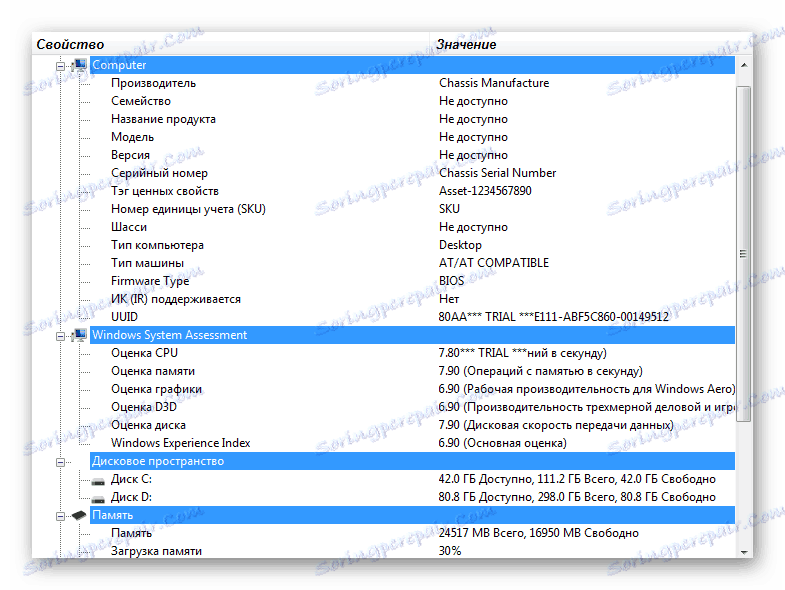
V podkapitole "Základní deska" je uživatel programu schopen zjistit svůj model a výrobce. Dále jsou k dispozici informace o procesoru, údaje o jižních a severních mostech, stejně jako o paměti RAM, objemu a počtu obsazených slotů. Prostřednictvím této části je snadné určit, které populární systémové sloty jsou dostupné v základní desce uživatele a které nejsou.
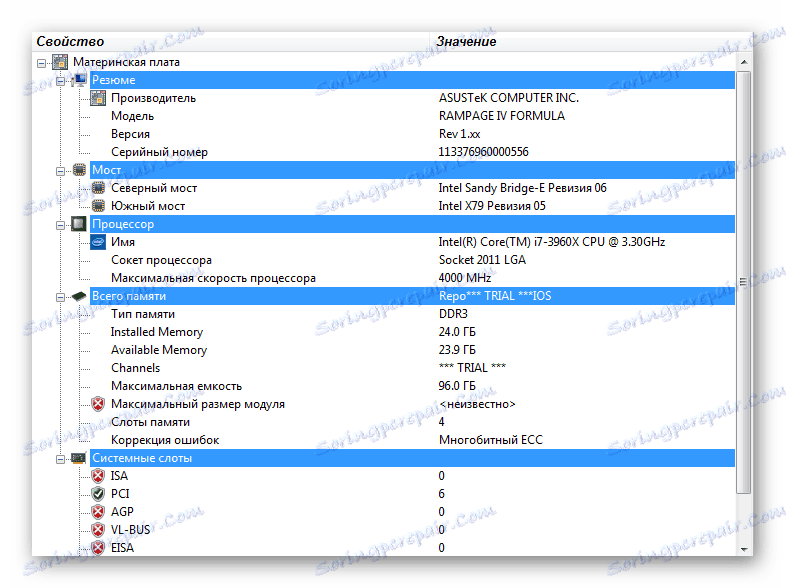
Nejužitečnějším oddílem v kategorii Hardware je BIOS . Informace o verzi BIOSu, její velikosti a datumu vydání jsou k dispozici. Často budete možná potřebovat informace o svých vlastnostech, například o tom, zda je k dispozici funkce BIOS Plug and Play, standard APM.
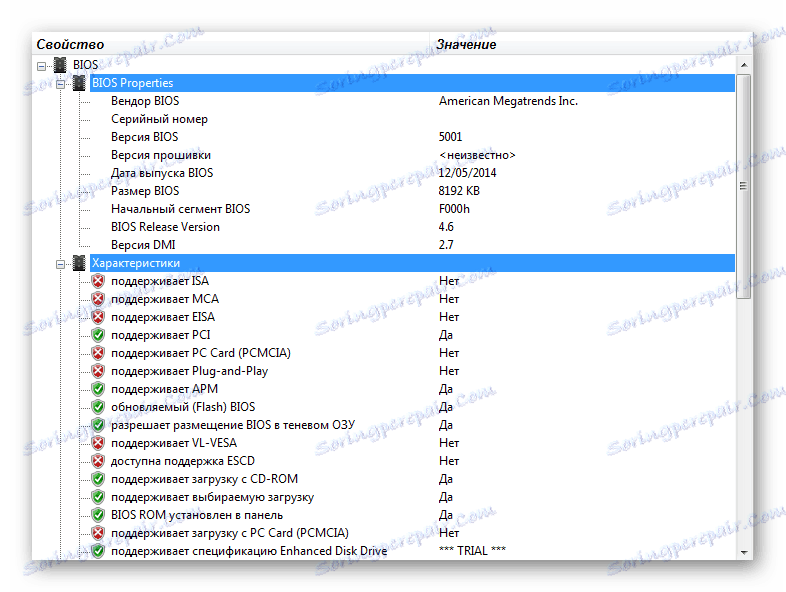
Není těžké odhadnout účel dalšího užitečného pododdílu nazvaného "procesor" . Vedle údajů o výrobci a jeho standardních vlastnostech má majitel počítače příležitost seznámit se s technologií, kterou procesor vyrobil, s jeho inštrukční sadou, rodinou. Je možné zjistit aktuální frekvenci provozu a násobitel každého jádra procesoru a také získat informace o přítomnosti mezipaměti druhé a třetí úrovně a jejího objemu. Je také užitečné vědět o technologiích podporovaných procesorem, například Turbo Boost nebo Hyper Threading.
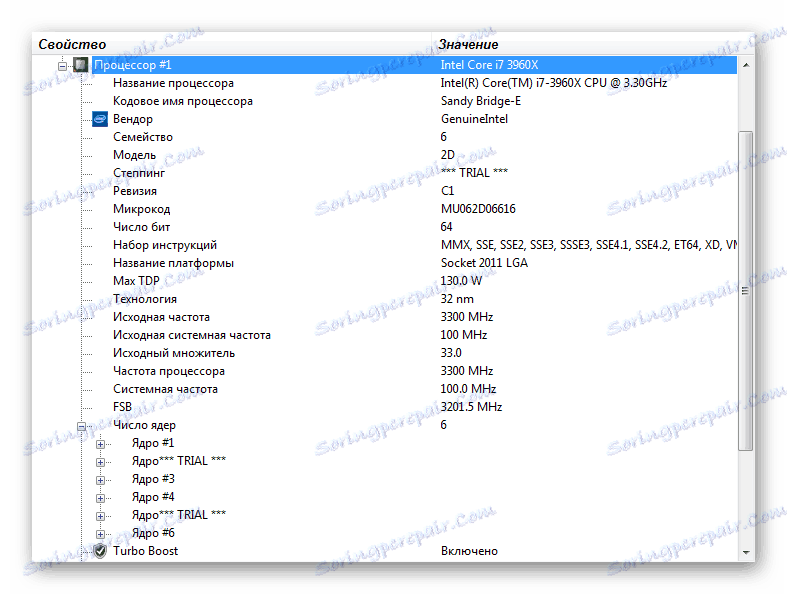
V SIW byla také část týkající se paměti RAM. Uživatelům jsou poskytovány úplné informace o každém datovém souboru RAM připojeném k základní desce počítače. Údaje o jeho objemu, aktuální frekvenci provozu a všech ostatních možných kmitočtech, časování funkce paměti, typ, model, výrobce a dokonce i rok vydání jsou vždy k dispozici. Stejná podkategorie nese údaje o tom, kolik paměti RAM obecně podporuje současnou základní desku a procesor.
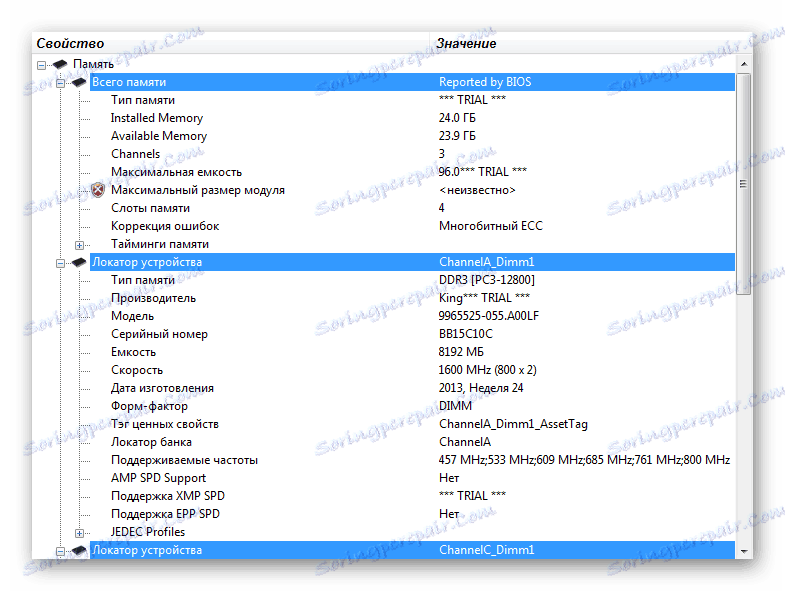
Podkategorie "Senzory" vpravo bude nazývána nejdůležitější a nárokována těmi uživateli, kteří samostatně sestavili počítač nebo mají zájem o přetaktování svých komponent. Zde jsou zobrazeny údaje všech dostupných snímačů na základní desce a ostatních součástech počítače.
Díky snímačům získáte v minutách představu o teplotě procesoru, paměti RAM nebo grafického adaptéru. Nic nebrání rychlosti ventilátorů a chladiče trupu, získá koncept spotřeby energie každou jednotlivou součástí systému a obecně určí kvalitu napájení, přebytek nebo nedostatek energie a mnoho dalšího.
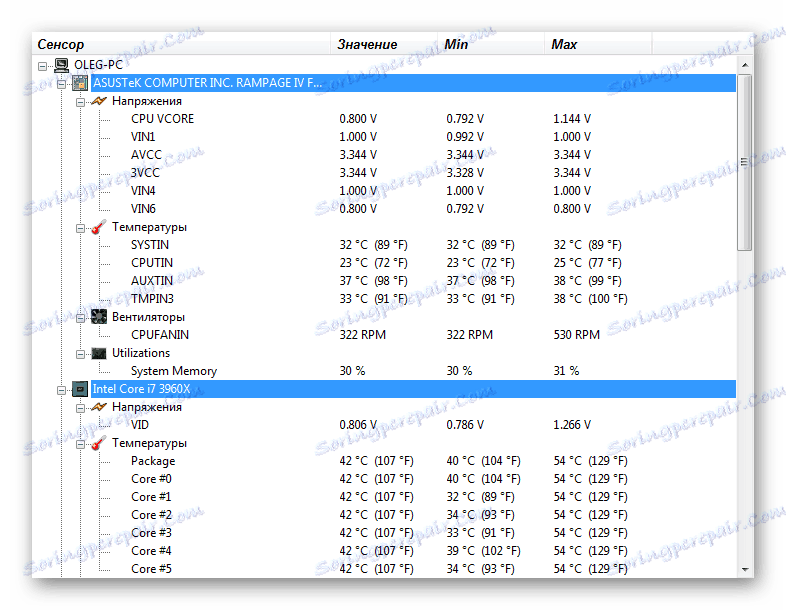
V části "Zařízení" může uživatel zobrazit údaje o všech zařízeních, která jsou připojena k základní desce počítače. O každém zařízení je snadné získat užitečné informace a studovat ovladače, které jsou odpovědné za provoz tohoto zařízení. Je velmi užitečné obrátit se na pomoc oddělení v případech, kdy systém nebyl schopen sám nainstalovat software pro některá připojená zařízení.
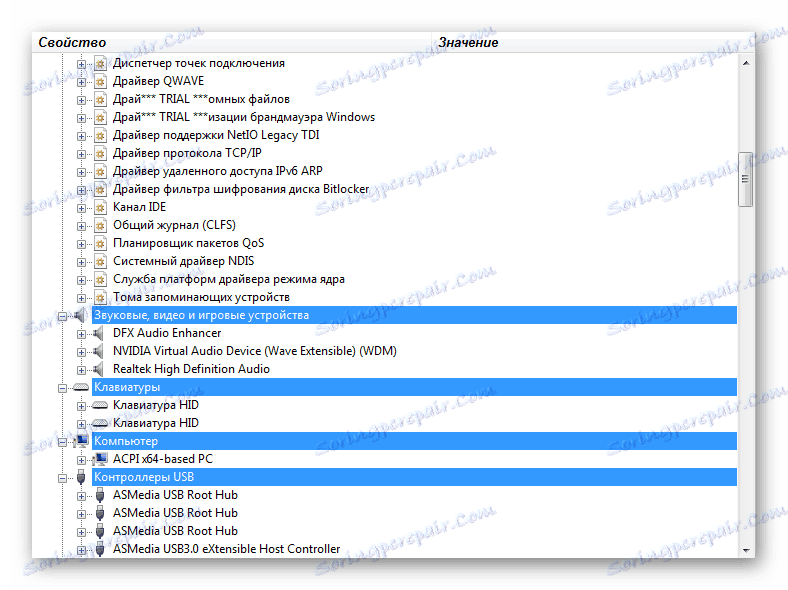
Pododdíl síťových adaptérů, systémových slotů a také PCI jsou velmi podobné. Poskytují poměrně podrobné informace o zařízeních připojených k těmto slotům. V podkategorii Síťový adaptér má administrátor možnost poznat nejen jeho model, ale i vše o síťovém připojení: jeho rychlosti, verzi ovladače odpovědné za správnou funkci, adresu MAC a typ připojení.
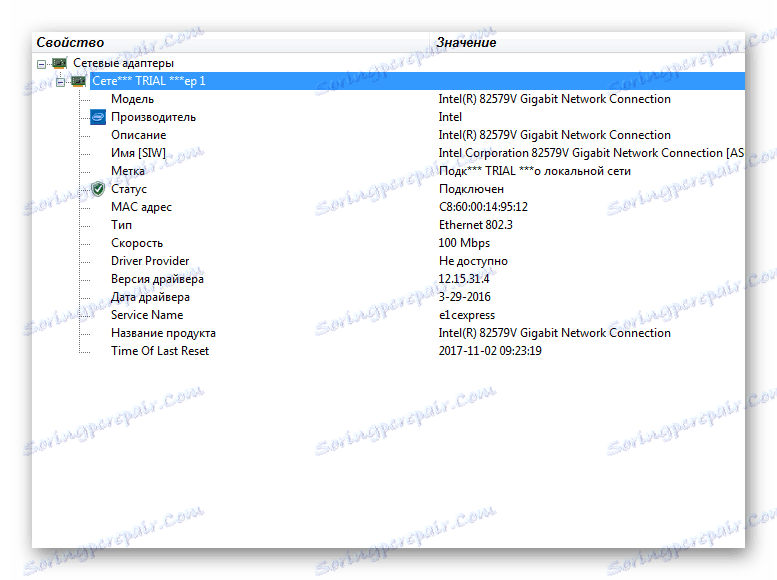
"Video" je také velmi informativní část. Kromě standardních informací o nejintenzivnější grafické kartě (technologie, množství paměti, rychlost a typ) je uživateli prezentována také ovladače grafického adaptéru, verze DirectX a další. Stejný pododdíl popisuje monitory připojené k počítači, zobrazuje jejich model, podporované výstupní rozlišení, typ připojení, diagonální a další data.
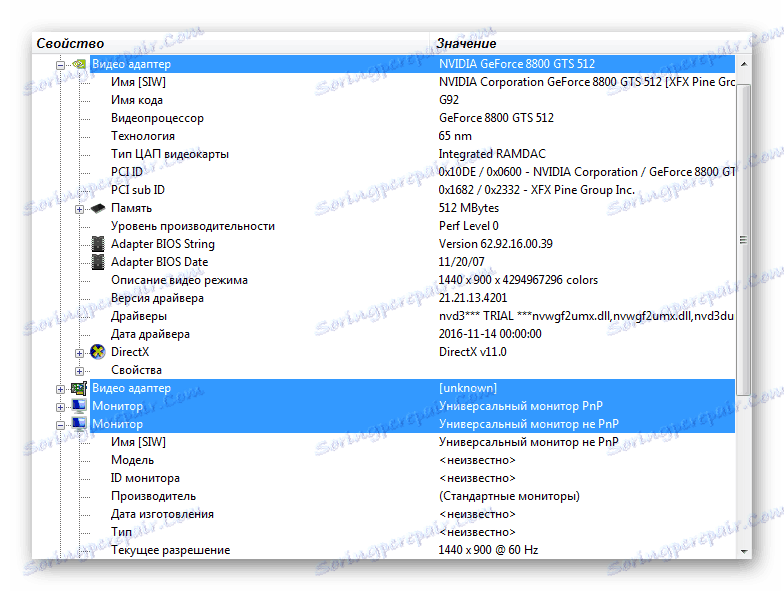
Podrobné informace o zařízeních pro přehrávání zvuku získáte v příslušné podkategorii. Totéž platí pro tiskárny, porty nebo virtuální počítače.
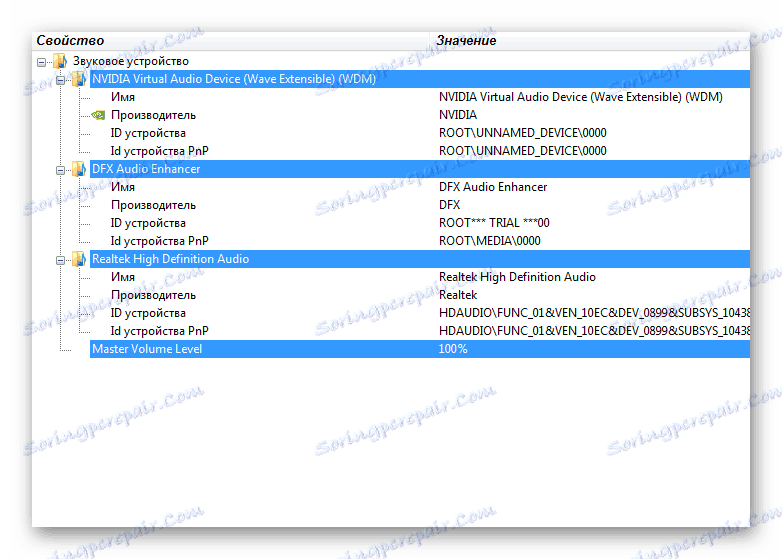
Kde je užitečnější dostat se z podsekce paměťových zařízení. Obsahuje data na pevných discích připojených k systému a zobrazuje informace jako: celkový objem obsazený diskovým prostorem, přítomnost nebo nepřítomnost podpory pro možnosti SMART, teplotu, výkonnostní standardy, rozhraní, tvarový faktor.
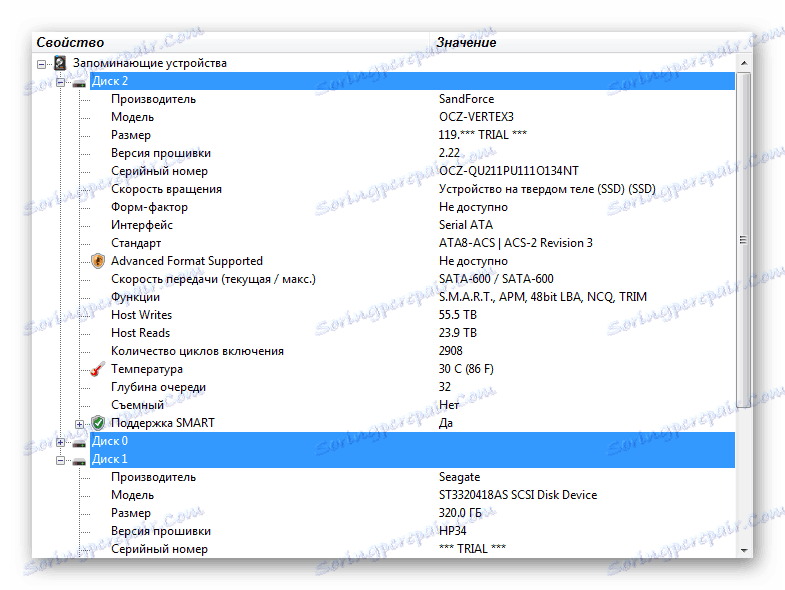
Následuje rozdělení logických disků, v němž naleznete informace o celkovém objemu jednotlivých logických disků, procentuálním volném prostoru a dalších charakteristikách.
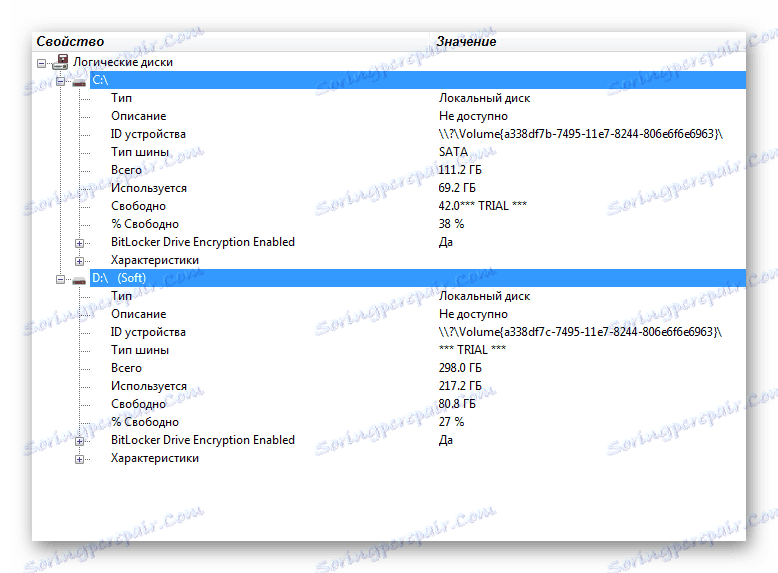
Podkapitola "Napájení" má pro majitele notebooků a podobných zařízení velkou hodnotu. Zobrazuje statistiky o spotřebě energie systému a jeho zásadách. Okamžitě se zobrazí počet procent nabití baterie a její stav. Uživatel se může dozvědět o načasování vypnutí počítače nebo vypnutí obrazovky monitoru, jestliže místo trvalého napájení přístroje je použita baterie.
V operačních systémech Windows je ve výchozím nastavení pouze tři režimy správy napájení - vyvážené, vysoké výkony a úspory energie. Po prozkoumání všech nuancí notebooku v tomto nebo v tomto režimu je jednodušší vybrat si nejvhodnější volbu pro sebe nebo upravit vlastní nastavení pomocí nástrojů samotného operačního systému.
Síť
Název oddílu odráží jeho poslání v plném rozsahu. V jeho svazku je tento oddíl nedostatečný, ale šest podkategorií v něm je více než dostatečné k tomu, aby uživateli PC poskytovalo podrobné informace o síťových připojeních.
Podkategorie "Informace o síti" při prvním spuštění bude vyžadovat několik vteřin za účelem shromažďování statistik. Kromě standardních síťových dat, které může uživatel získat z vlastností systému v ovládacím panelu systému Windows, není možné s SIW zjistit vše o síťovém rozhraní, například jeho modelu, výrobce, podporu standardů, adresu MAC atd. Ihned obsahuje údaje o použitých protokolech.
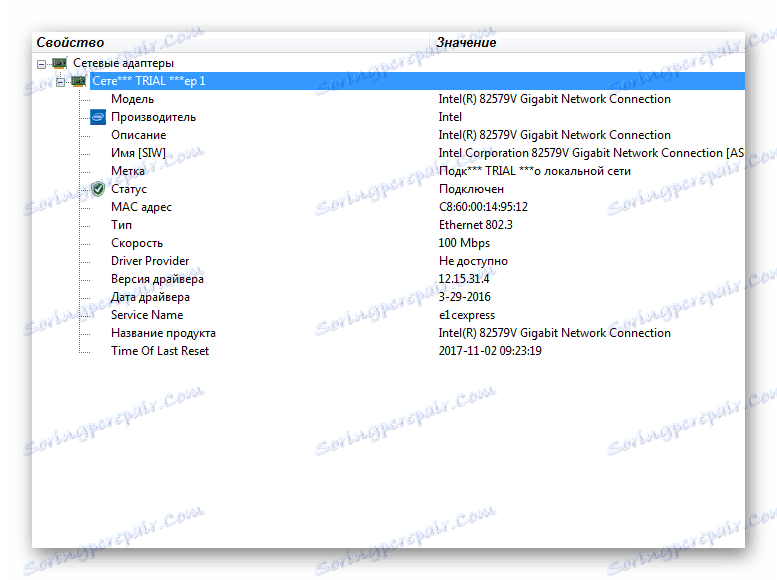
Velmi užitečné pro mnoho uživatelů je podkategorie "Sdílení" , která vám řekne a zobrazí, která síťová zařízení nebo data jsou otevřená pro obecný přístup. Tímto způsobem je velmi pohodlné zkontrolovat, zda je přístup k tiskárně a faxu otevřený pro sdílení. Stejně užitečné je také vědět o dostupnosti uživatele u některých dat, například fotografií nebo videozáznamů, zejména pokud máte nejen možnost číst soubory a složky, ale také měnit je jinými členy sítě.
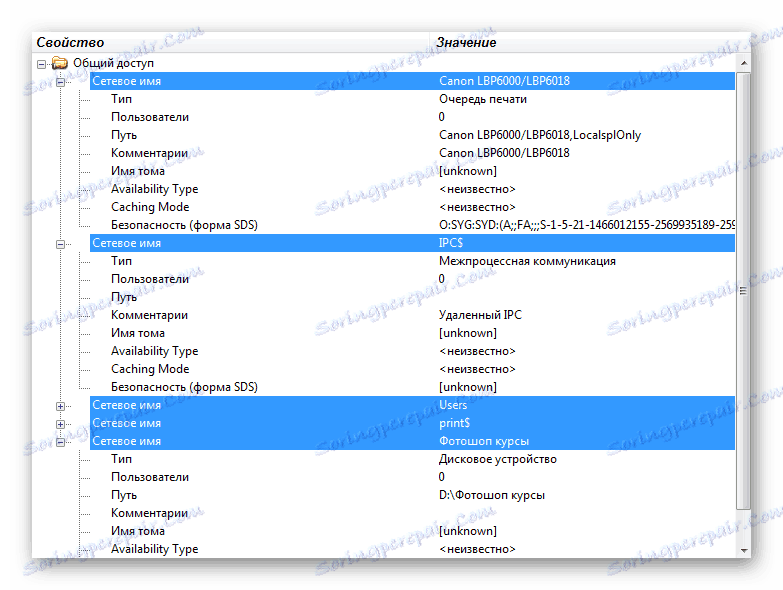
Zbývající kategorie v sekci "Síť" mohou být pro běžného uživatele považovány za trochu méně užitečné a smysluplné. Například podsekce "Skupiny a uživatelé" může detailně informovat o systémových nebo lokálních účtech, skupinách domén nebo místních skupinách, dává jim stručný popis, zobrazuje stav úlohy a SID. Důležité informace samy o sobě obsahují kromě kategorie "Otevřené porty" , které zobrazují všechny porty , které v současné době používají samotný počítačový systém, a také jednotlivé programy.
V některých případech, pokud se uživatel vklouzl do myšlenek o přítomnosti škodlivého programu, pak při prohlížení seznamu otevřených portů tuto infekci rychle identifikuje. Zobrazuje port a adresu, stejně jako název programu, který tento port používá, jeho stav a dokonce i cestu k souboru, další informace jsou také obsaženy v popisu.
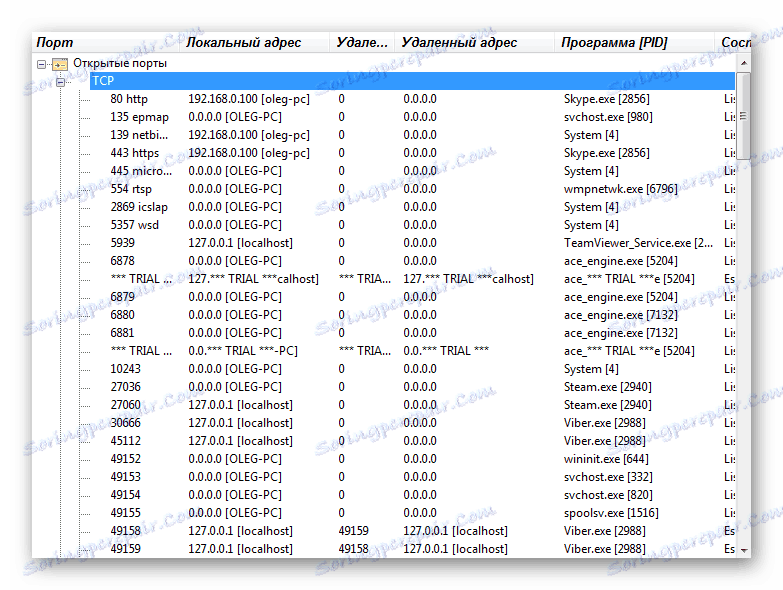
Nástroje
Rozbalovací seznam nástrojů v programu Systémové informace pro systém Windows se nachází na velmi neatraktivním místě a na prvním a dokonce pozdějším spuštění programu je snadné si vůbec nevšimnout. Ale nese soubor poměrně neobvyklých a užitečných nástrojů.
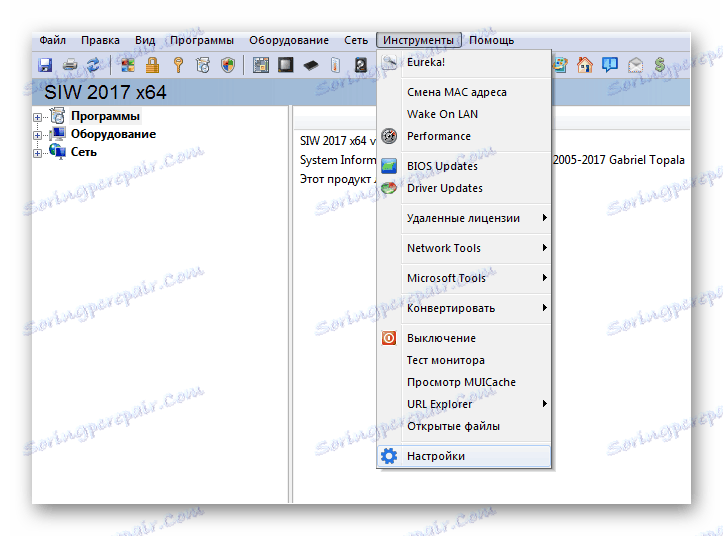
Nástroj s jedinečným názvem "Eureka!" Je určen pro získání detailních informací o oknech programů nebo prvků samotného operačního systému. To provedete stisknutím levého tlačítka myši na tlačítku s obrazem lupy a bez uvolnění klíče přetáhněte jej do oblasti obrazovky, o které chcete vědět více.
Stojí za zmínku, že utilita nemůže komentovat všechna okna, ale v řadě situací se ukazuje, že jsou velmi užitečné. Pokud například umístíte kurzor myši na aktivní okno programu Microsoft Word , nástroj také kromě správného rozpoznání aktuálního okna také označuje souřadnice umístění myši a v některých případech také zobrazí text okna.

Aplikace zobrazuje stejné informace o položkách nabídky OS, kde poskytuje data o třídě, do které patří okno.

K dispozici je nástroj SIW a nástroj pro změnu MAC adresy počítače. Chcete-li to provést, budete muset vybrat síťový adaptér, pokud je má několik uživatelů. Adresa je povolena administrátorovi k resetování a změně. Je povoleno zadat požadovanou adresu a automaticky ji změnit, pak ji nástroj vygeneruje sami.

Získejte trochu víc informací o centrálním procesoru počítače, které získáte pomocí nástroje "Performance" . První spuštění bude vyžadovat čas na shromažďování informací, trvá to asi třicet sekund.
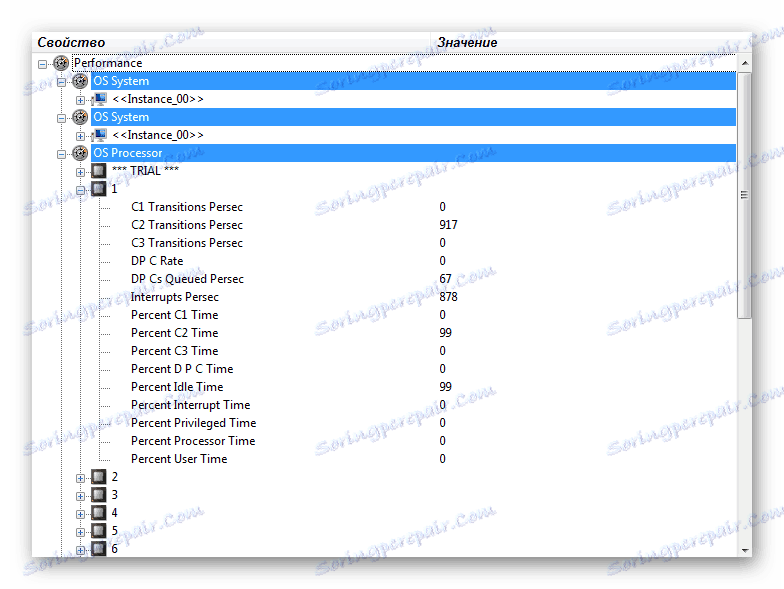
Nástroje "Aktualizace systému BIOS" a "Aktualizace ovladačů" jsou samostatné produkty, které je nutné stáhnout z oficiálních webových stránek výrobce. Jsou také vypláceny, i když obsahují nějakou skromnou volnou funkcionalitu.
Soubor nástrojů Síťové nástroje obsahuje vyhledávání hostitele, pingy, trasování, stejně jako protokoly FTP, HTTP a některé další méně běžné protokoly.
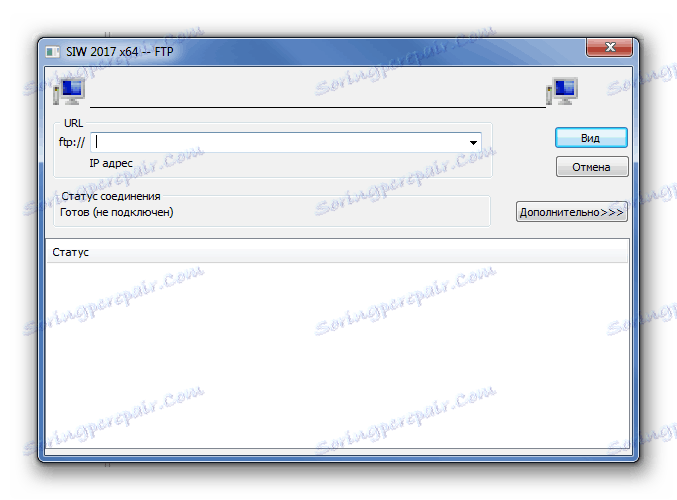
Sada nástrojů "Microsoft Tools" je reprezentována širokým seznamem komponent systému samotného. Kromě běžných a známých pro každého uživatele nativní komponenty pro nastavení systému existují ty, o kterých dokonce ani odborníci neví. Celá řada nástrojů je úplným analogovým prvkem ovládacího panelu.
Můžete jej nainstalovat pomocí nástroje "Shutdown" a časovače vypnutí . Chcete-li to provést, musíte zadat jeho jméno a informace o účtu a určit časový limit. Chcete-li dokončit práci úspěšně, je lepší zkontrolovat políčko pro násilně zavírání aplikací.

Для проведения теста монитора на предмет битых пикселей теперь нет нужды искать в интернете залитые сплошными цветами картинки или же делать это все самостоятельно в программе Paint. Достаточно запустить одноименную утилиту, как на весь монитор поочередно будут выводиться изображения. Если имеются битые пиксели, это будет отчетливо заметно. Чтобы завершить тест монитора, достаточно нажать на клавиатуре клавишу Esc.
Существует возможность печати данных из любой категории и подразделов, создания полного отчета, сохранить который будет предложено в одном из множества популярных форматов.
Výhody
- Широкий функционал;
- Качественный русскоязычный интерфейс;
- Наличие узкоспециализированых инструментов;
- Простота в работе.
Nevýhody
- Платное распространение.
SIW заслуженно считается одним из самых мощных и при этом простых в работе инструментов по просмотру данных касаемо системы и ее комплектующих. Каждая категория несет в себе очень много подробной информации, которая по своему объему не уступает более известным конкурентам. Использование пробной версии продукта хоть и вносит свои небольшие ограничения, но позволяет по достоинству оценить утилиту в течение месяца.